云犀直播助手是一款支持在电脑上录屏直播的工具,它事时支持电脑桌面录屏和摄像头直播,目前拥有丰富的功能帮您应对不同的直播环境,支持多层窗口显示,全屏桌面、摄像头显示与窗口捕获,满足你使用电脑直播时的任何一种窗口显示的需求!可用于微信直播、活动直播、在线教育、企业内训等不同直播环境,具备多层窗口显示,全屏桌面、摄像头显示与窗口捕获等功能,为用户搭建个性化的直播间。
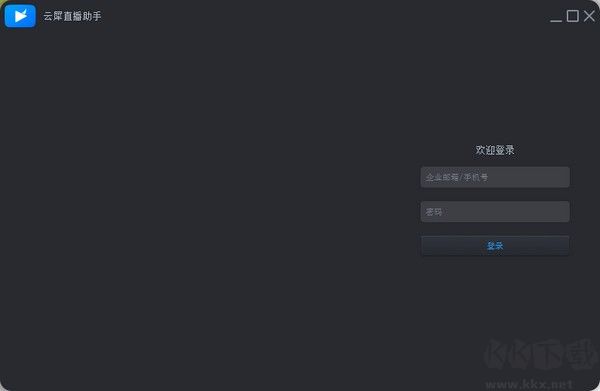
云犀直播助手功能特色:
直播、录播、短视频
直播间自定义装修
搭建个性化的直播间
品牌和内容营销
驱动企业和机构业务增长
全平台覆盖
PC端、H5、小程序、公众号
云犀直播助手使用方法
登录
使用云犀直播平台账号可直接登录云犀直播助手
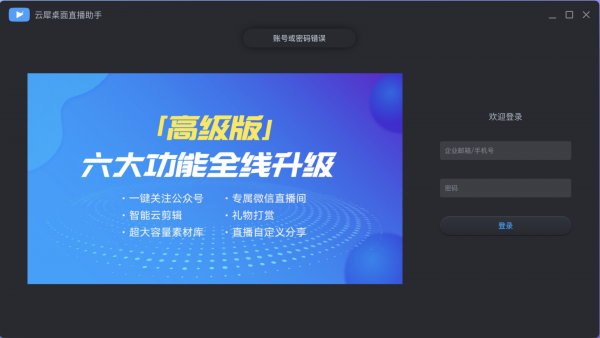
选择活动
选择活动后可推流到云犀平台指定的活动,可设置的视频分辨率有540P、720P、1080P:
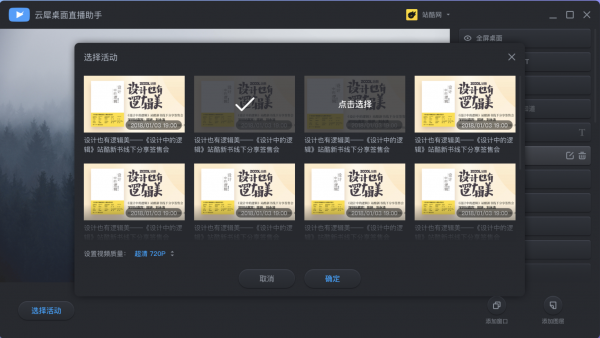
已选择活动:
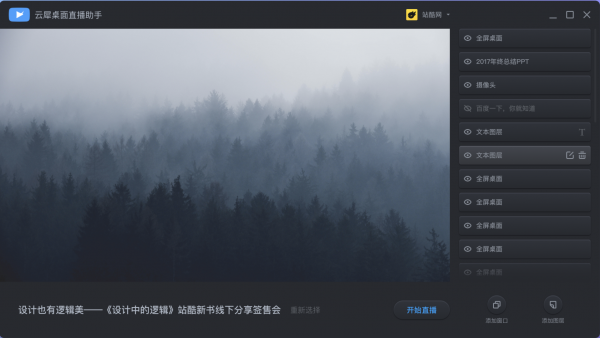
开始直播
点击【开始直播】按钮即开始推流
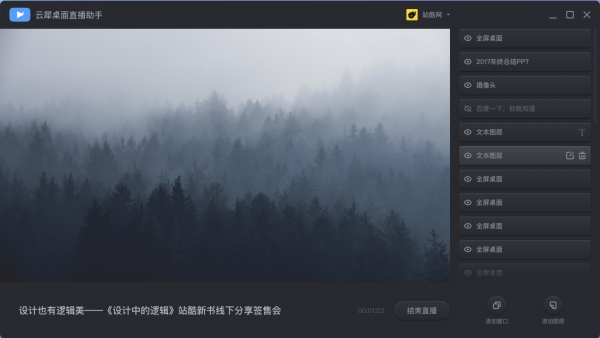
添加窗口
目前支持添加全屏桌面、摄像头和窗口捕获,添加后通过拖拽可调整窗口的位置和大小
5.1 全屏桌面
捕获电脑桌面,将电脑桌面内容实时直播出去
5.2 摄像头
选择电脑摄像头或外置摄像头,将摄像头捕捉到的画面作为输出
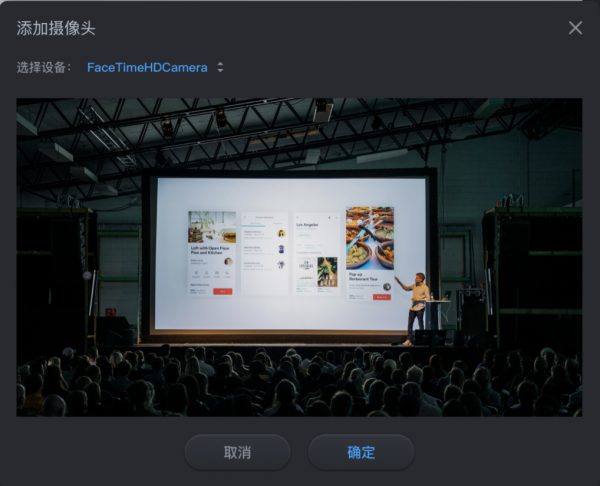
5.3 窗口捕获
将电脑桌面上打开的某个应用窗口添加至视频中,添加窗口捕获时请不要将窗口最小化,否则将捕获不到窗口画面:
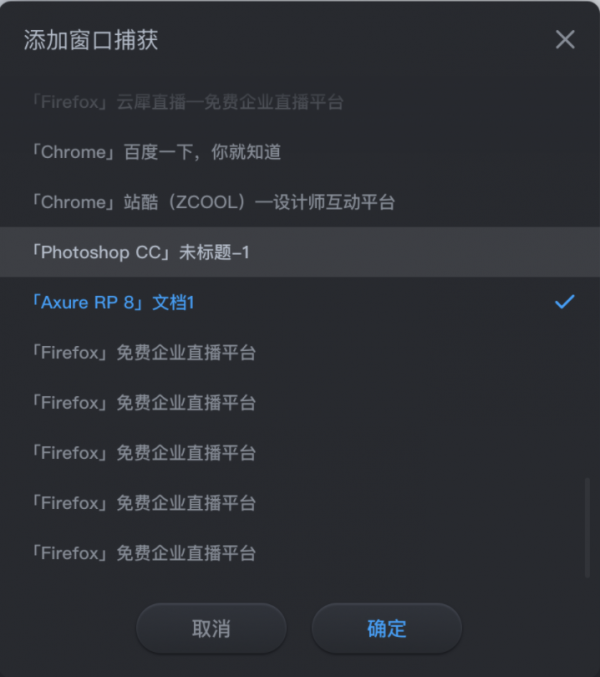
添加图层
可添加图片、视频、文本图层,添加后通过拖拽调整图层元素的位置和大小
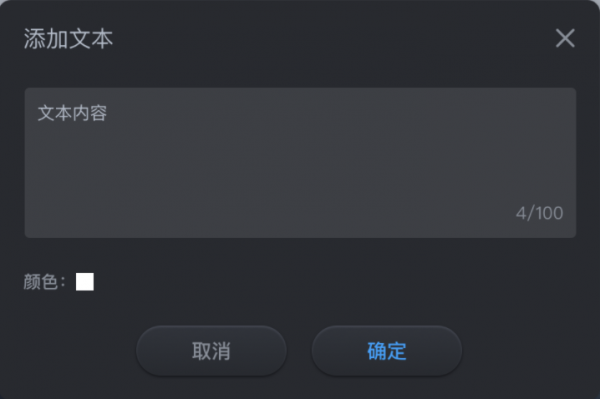
调整图层和窗口的位置和大小
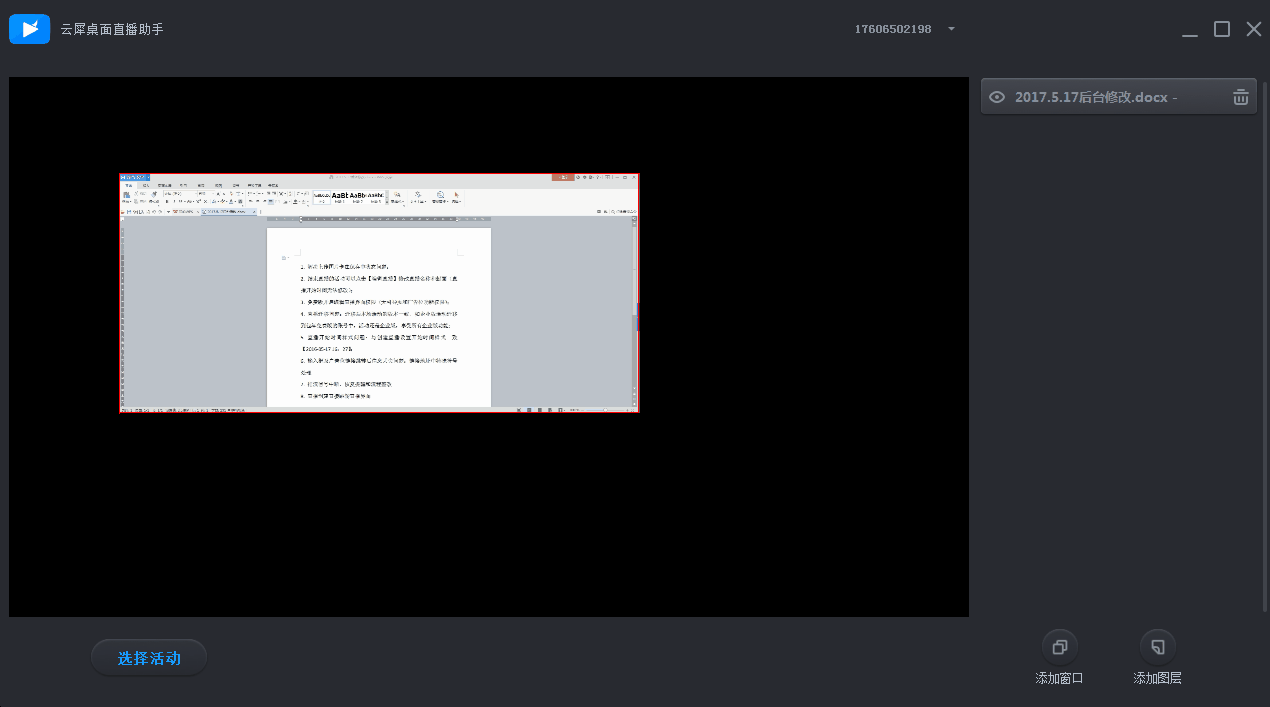
调整图层和窗口的顺序
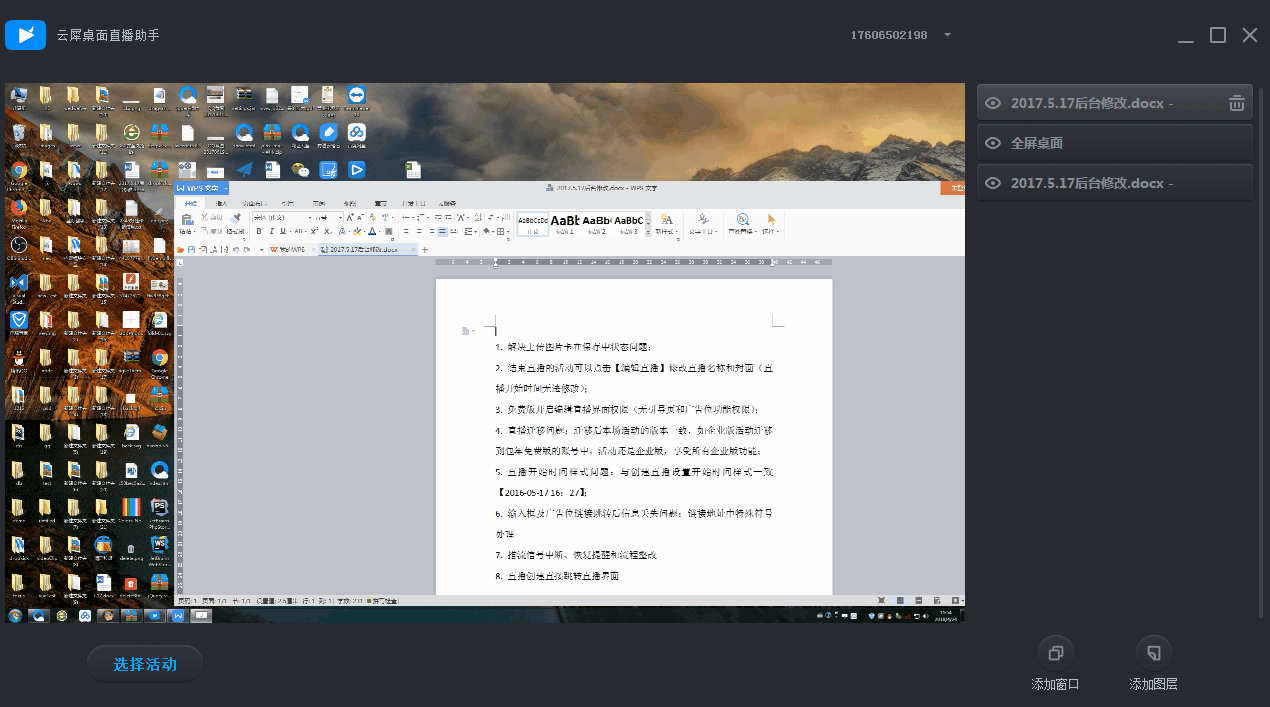
音频输入设置
云犀直播助手默认将电脑系统音量和麦克风音量进行捕获并混音,支持外接麦克风输入。
云犀直播助手注意事项
1.云犀桌面直播助手只显示已经开始的直播活动。
2.云犀桌面直播助手不支持频道直播室,只能进行单一直播活动。
直播开始时间12小时后,显示结束后无法进入直播。
建议在频道直播间使用网页直播助手。
小编评测:总体上云犀直播助手使用起来还是非常不错的,直播效果也是很流畅,功能非常多,完全可以满足你的直播需求,不管是游戏还是其它直播都是适用的。
